Von Selena KomezAktualisiert am März 03, 2023
Zusammenfassung
Lesen Sie diesen Beitrag, dann lernen Sie zwei praktische Möglichkeiten kennen, Daten von Android auf das iPhone 14 zu übertragen, dann können Sie alle auf Ihrem Telefon gespeicherten Daten nach dem Wechsel zu einem neuen Gerät abrufen.
"Ich habe ein neues iPhone 14 als Jubiläumsgeschenk von meinem Mann bekommen. Ich plane, von einem Android-Telefon, das seit 2 Jahren verwendet wird, auf das neue umzusteigen. Aber es verwirrt mich, wie man alle Daten zwischen den beiden Geräten überträgt? Wer kann helfen? Vielen Dank."
Welches Handy benutzt du? Dem Bericht zufolge sind Android-Telefone und iPhones weltweit weit verbreitet. Stellen Sie sich vor, Sie verwenden seit geraumer Zeit ein Android-Telefon und sind jetzt bereit, auf das neueste iPhone 14 umzusteigen. Worauf achten Sie am meisten? Die Preise für ein neues Telefon? Die Erinnerung an ein neues Telefon? Nein. Möglicherweise sind die wertvollen persönlichen Daten für Sie am wichtigsten, wie Kontakte, Fotos, SMS, Anrufliste usw. Wie man Daten zwischen dem alten Telefon und dem neuen Telefon umschaltet, was für die meisten Menschen das Hauptproblem ist. Wie man Daten von Android auf iPhone 14 übertragen? Für einen neuen iOS-Benutzer ist es schwierig, Daten zwischen den beiden Geräten zu übertragen, die auf unterschiedlichen Betriebssystemen laufen. In den folgenden Passagen zeigen wir Ihnen zwei Möglichkeiten, Daten von Android auf das iPhone 14 umzustellen, dann erhalten Sie alle Daten vollständig auf Ihrem neuen Gerät.
INHALT
Teil 1. Übertragen Sie Android-Daten auf das iPhone 14 mit Move to iOS (nicht perfekt)
Die erste Möglichkeit, die wir mit Ihnen teilen möchten, besteht darin, Daten zwischen Android und iPhone 14 mit der Move to iOS-App zu übertragen. Move to iOS ist die von Apple entwickelte App, wie Smart Switch, die iOS-Benutzern hilft, die von einem Android-Gerät auf das iPhone umgestiegen sind.
Stellen Sie vor dem Start sicher, dass auf Ihrem Android-Telefon Android 4.0 oder höher ausgeführt wird. Move to iOS unterstützt die Übertragung von Kontakten, Nachrichten, Kamerafotos und -videos, E-Mail-Konten und Kalendern. Wenn Sie Ihr iPhone bereits eingerichtet haben, gehen Sie einfach zu Einstellungen > Allgemein > Zurücksetzen > Alle Inhalte und Einstellungen löschen, um es neu zu starten.
Schritt 1. Sie gelangen auf die Seite „Apps & Daten“ auf Ihrem neuen iPhone. Klicken Sie auf „Daten von Android verschieben“. Dann zeigt es Ihnen eine neue Seite „Move from Android“, klicken Sie auf „Continue“.
Schritt 2. Gehen Sie auf Ihrem Android-Telefon zum „Google Play Store“. Laden Sie die Move to iOS-App herunter, installieren Sie sie und öffnen Sie sie dann. Tippen Sie sowohl auf Ihrem Android als auch auf Ihrem iPhone auf „Weiter“. Tippen Sie auf Ihrem Android-Telefon auf „Zustimmen“ und dann auf „Weiter“.
Schritt 3. Wählen Sie die Daten aus, die Sie von Android übertragen möchten. Tippen Sie auf die Schaltfläche „Weiter“, um mit der Datenübertragung von Android auf das iPhone zu beginnen. Tippen Sie auf Ihrem Android-Gerät auf „Fertig“.
Schritt 4. Tippen Sie dann auf Ihrem neuen iPhone auf „Weiter“. Danach werden alle ausgewählten Dateien vom alten Android auf Ihr neues iPhone übertragen.
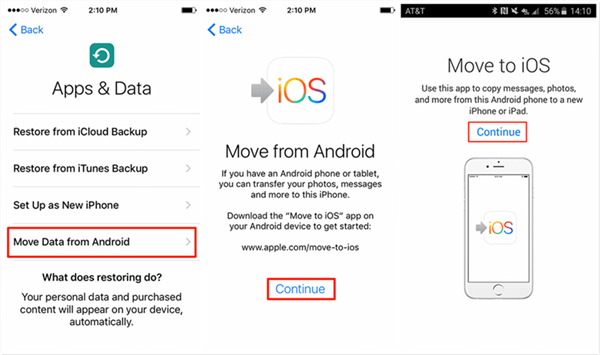
Einige Benutzer berichteten jedoch, dass es zeitaufwändig ist und manchmal einige Fehler macht. Um Daten perfekt von Android auf das iPhone 14 zu übertragen, sollten Sie die zweite Lösung ausprobieren.
Teil 2. Übertragen Sie Android-Daten auf das iPhone 14 mit Phone Switch (Best & Hot)
Es ist nicht perfekt genug, Daten mit der „Move to iOS“-App zu wechseln, da es nur die Übertragung einiger weniger Dateitypen unterstützt und der Vorgang zeitaufwändig ist. Außerdem kann es beim Übertragen schief gehen. Wenn Sie Android durch ein neues iPhone ersetzen, dann Android & iOS Toolkit – Telefonschalter ist das beste Werkzeug, auf das Sie sich verlassen können. Als professionelles Datenübertragungstool kann Phone Switch alle Dateien zwischen zwei Mobilgeräten mit nur einem Klick in hoher Geschwindigkeit übertragen. Es bedeutet, dass Sie es können Daten vollständig von Android auf das iPhone 14 übertragen, einschließlich SMS, Kontakte, Fotos, Musik, Videos und mehr. Funktioniert perfekt mit fast allen Mobiltelefonen und Tablets wie Samsung, Huawei, iPhone 14/13/12 usw.
Hauptmerkmale von Phone Switch
- Übertragen Sie Daten zwischen zwei Mobilgeräten mit einem Klick
- Unterstützt mehr als 22 Dateitypen
- Wechseln Sie Daten in superschneller Geschwindigkeit
- Funktioniert perfekt mit fast allen Handys und Tablets
- Keine Fähigkeiten erforderlich
- 100 % sicherer und kostenloser technischer Support


So wechseln Sie mit einem Klick Daten von Android auf das iPhone 14
Schritt 1. Wählen Sie Switch Function und Connect Devices
Laden Sie Phone Switch herunter, installieren Sie es auf Ihrem Computer und starten Sie es. Wählen Sie auf der Startseite von Phone Switch die Option „Phone Transfer“. Verbinden Sie Ihr Android und iPhone 14 mit dem Computer.
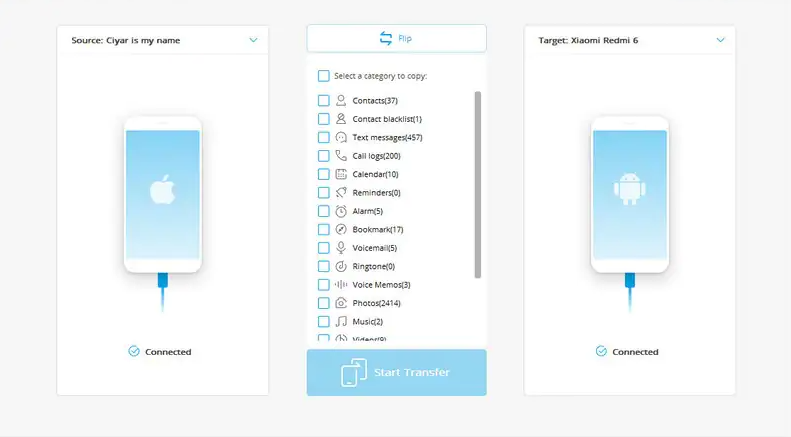
Sobald Sie die Geräte verbinden, wird es erkannt und als „Quell“-Telefon oder „Ziel“-Telefon bezeichnet. Hinweis: Sie können ihre Position mit der Flip-Taste ändern.
Schritt 2. Wählen Sie Dateien für die Übertragung aus
Wählen Sie abschließend die Dateien aus, die Sie übertragen möchten. Es stehen mehr als 22 Dateitypen zur Auswahl, darunter Kontakte, SMS, Anrufprotokolle, Kalender, Lesezeichen, Fotos, Musik usw.
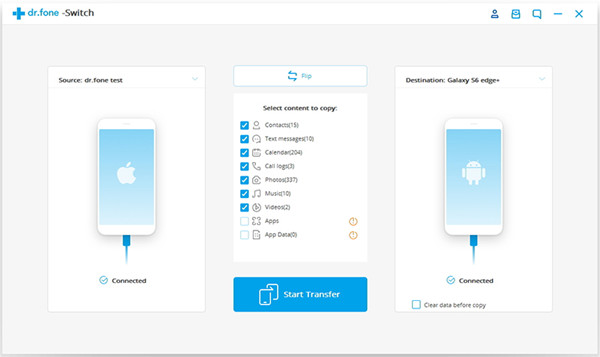
Schritt 3. Übertragen Sie Dateien von Android auf das iPhone 14
Klicken Sie auf „Übertragung starten“. Dann beginnt das Tool mit der Übertragung Ihrer ausgewählten Dateien vom Android-Telefon auf das iPhone 14 in schneller Geschwindigkeit.
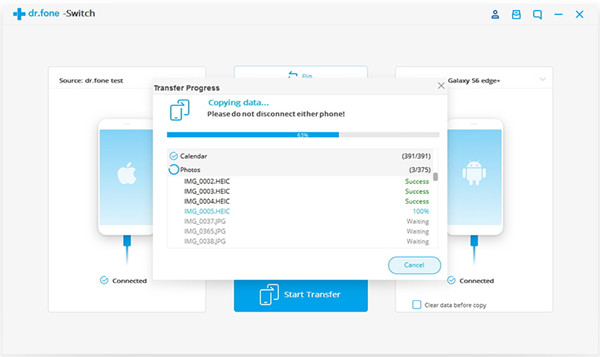


Zusammenfassung
Persönliche Daten auf Mobilgeräten sind für alle unerlässlich. Android- und iPhone-Betriebssysteme funktionieren unterschiedlich. Früher dachten Sie vielleicht, dass es schwierig ist, Daten zwischen Android und iPhone zu wechseln. Für diesen Fall wird der professionelle Phone Switch entwickelt. Mit dessen Hilfe können Sie Ihre wertvollen Daten mit einem Klick schnell von Android auf das iPhone 14/14 Plus/14 Pro/14 Pro Max verschieben. Beginnen Sie jetzt einfach Ihre neue Gerätereise!
Übertragen Sie Android-Daten auf das iPhone 14
Ihre Nachricht
Prompt: Sie brauchen, um Einloggen bevor du kommentieren kannst.
Noch keinen Account. Klicken Sie bitte hier Registrieren.

Laden...

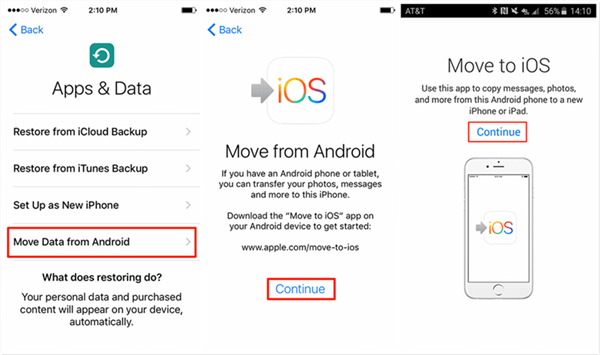


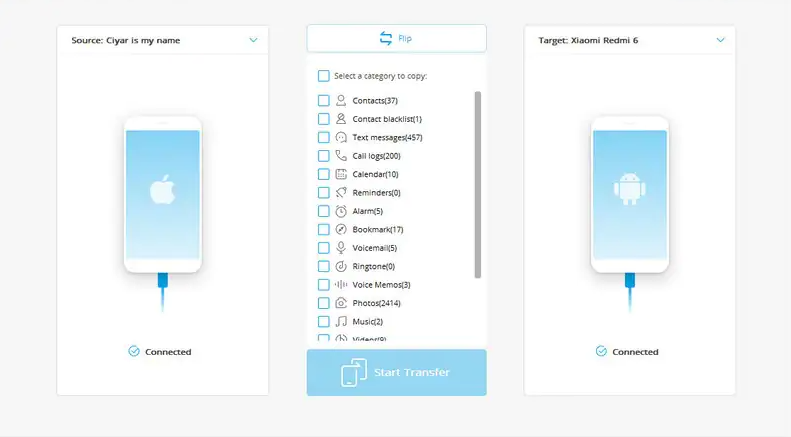
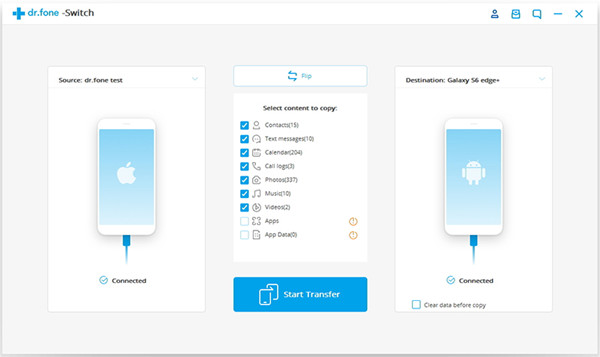
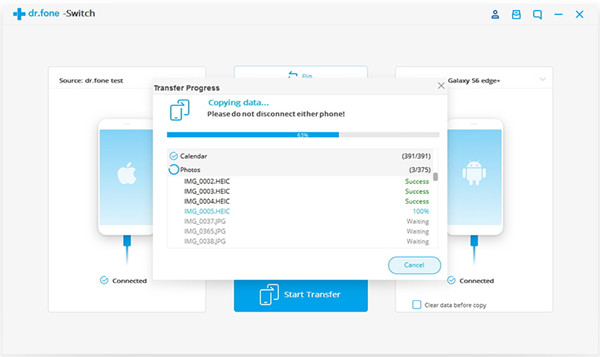








Noch kein Kommentar Sag etwas...